如何关闭电脑独立显卡?
Hello!大家好,我是阿广,今天小编来分享一下“如何关闭电脑独立显卡?”这篇文章,我们每天分享有用的知识,下面小编就来分享一下吧,大家一起来学习吧!(⊃‿⊂)
原料/工具
电脑
方法/步骤
第1步
首先光标移到我的电脑,单击鼠标右键,选择“管理”单击打开

第2步
在左边菜单栏,选择“设备管理器”双击设备管理器
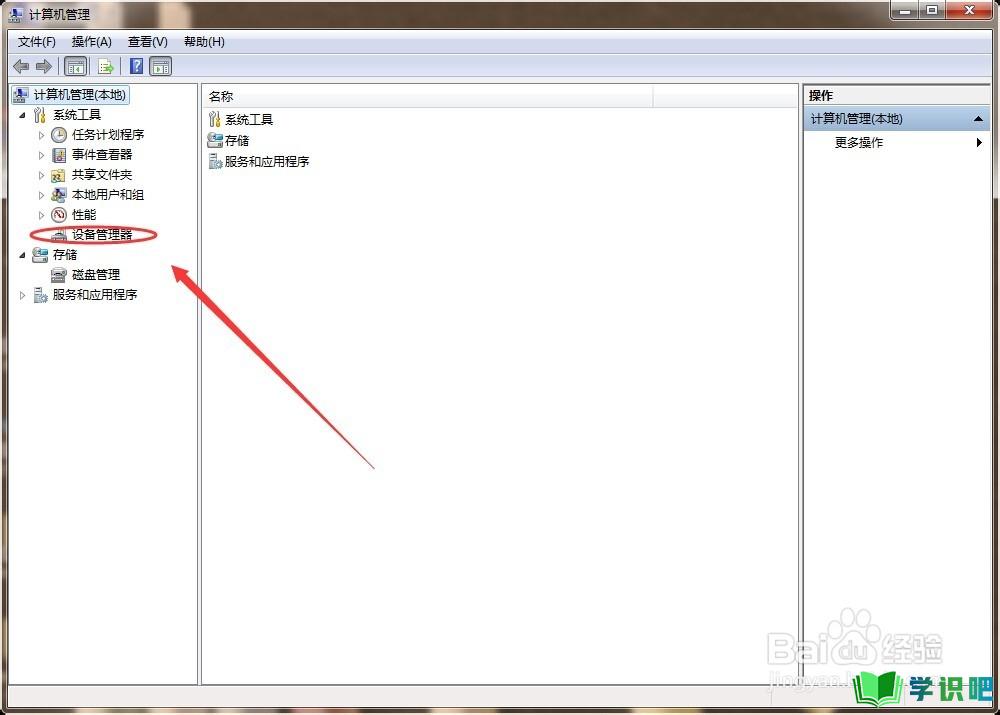
第3步
在右边栏找到显示适配器,单击打开
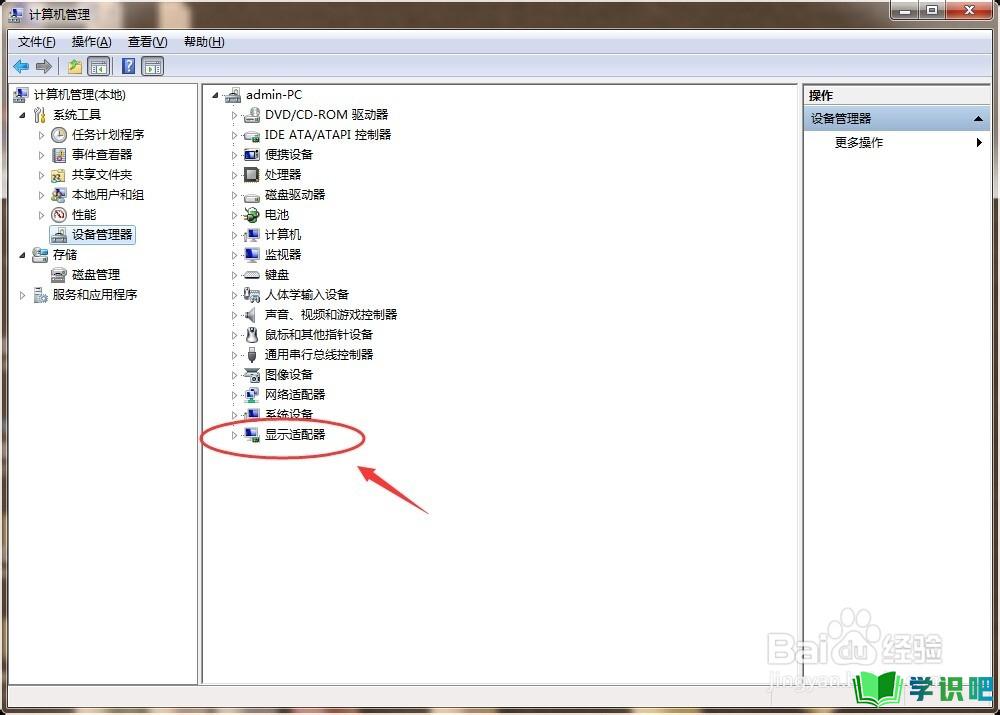
第4步
可以看到,第一个为集成显卡,第二个为独立显卡
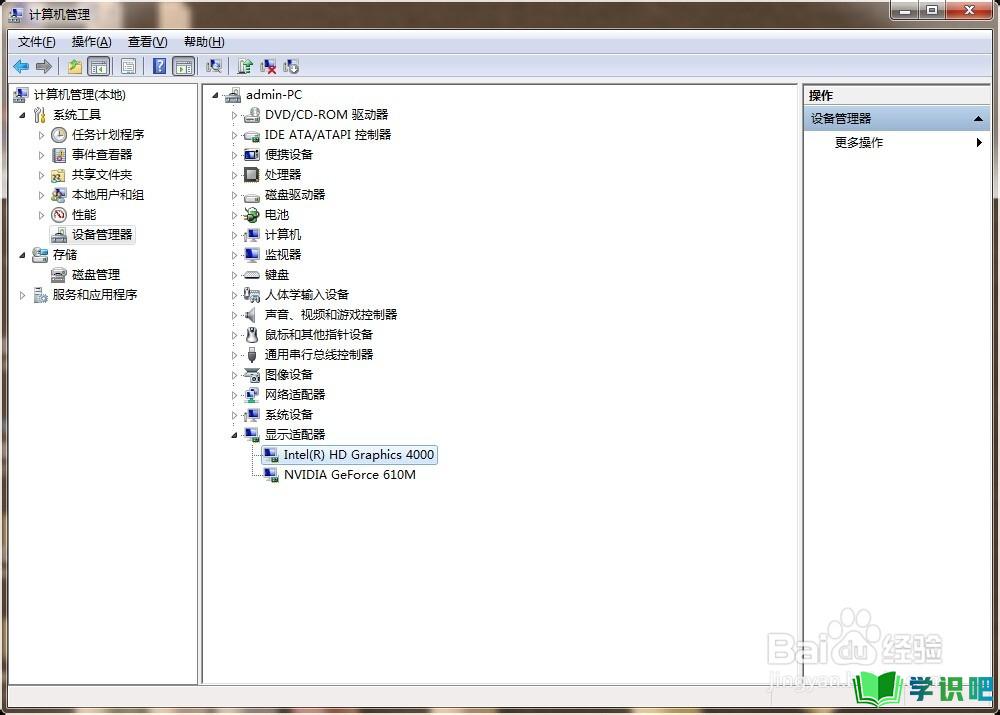
第5步
鼠标移到集成显卡,单击鼠标右键,选择“禁用”
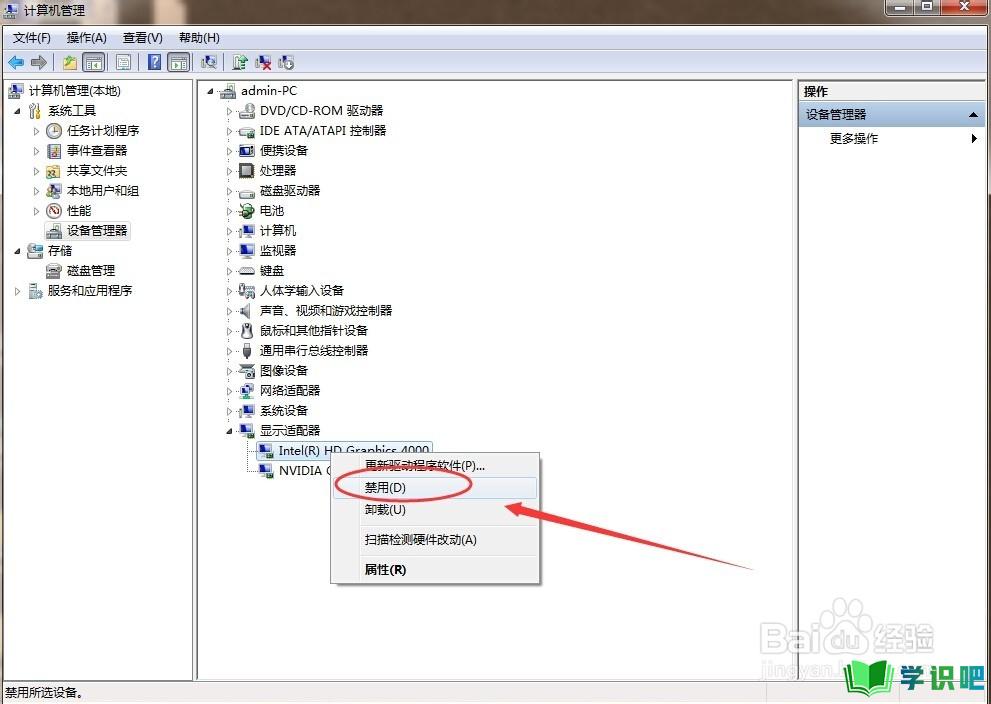
第6步
禁用该设备,会使其停止运行,单击“是”
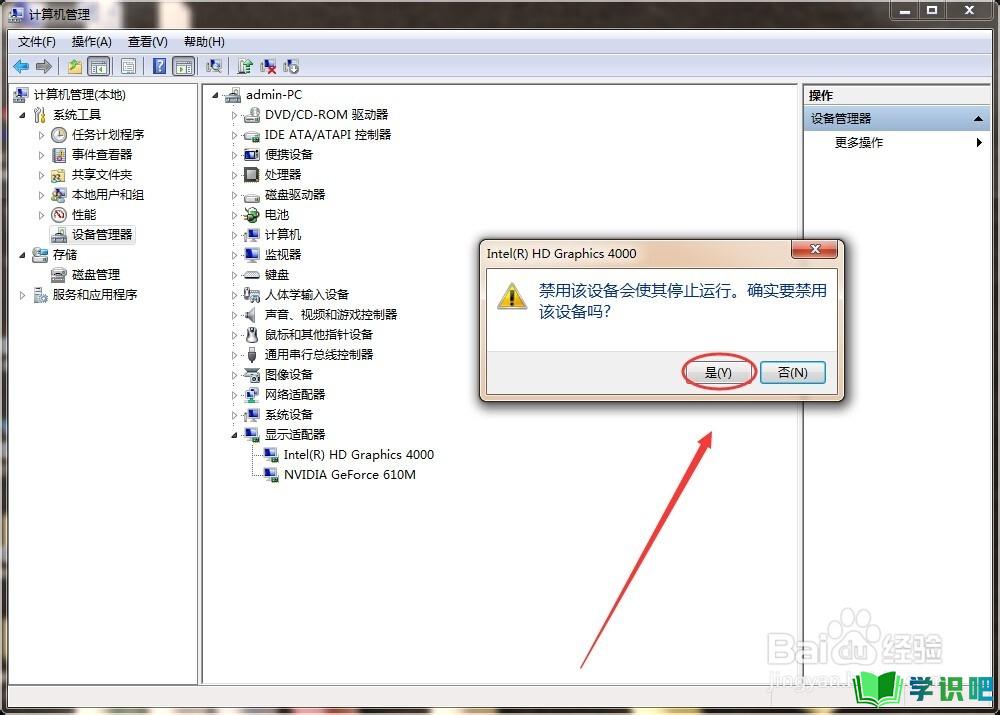
第7步
禁用集成显卡可能会使电脑黑屏,如果黑屏,就拔掉电源,扣掉电池,重启一下即可
第8步
现在可以看到,集成显卡已被禁用,只有独立显卡
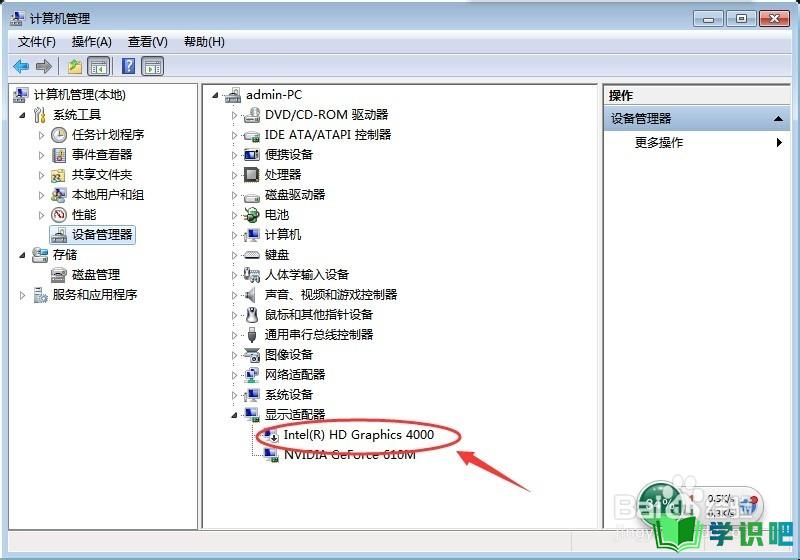
第9步
本经验只供参考,如有不足,还请见谅,如果有什么疑问请在下边留言,及时给你解答。。。
温馨提示
相信大家看完“如何关闭电脑独立显卡?”这篇文章都已经有所了解了,如果大家还有其它疑问的话,可以通过搜索来获取更多相关的文章,我们每天都会为大家带来最新最实用的知识。(⊃‿⊂)
